如何解决电脑声音不正常
很多朋友在使用的电脑,声音突然变得不正常了,为此他们会在网上问如何解决电脑声音不正常,现在小编就如何解决电脑声音不正常系统的给大家讲解一下,希望能对你们有所帮助。
使用电脑的朋友或许有这样的一种疑问:电脑声音不正常怎么办,面对这么一个问题,小编给大家带来一套解决方法,就电脑声音不正常怎么办系统地做出如下解答,希望你们看完后会有所了解。
如何解决电脑声音不正常的图文解说
首先,打开控制面板找到音频管理器—>点击右侧插孔设置—>勾选禁用前面板插孔检测—>点击确定。
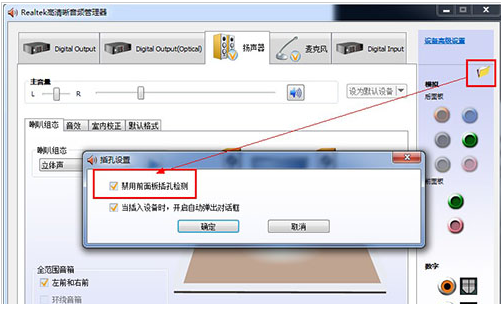
如何解决电脑声音不正常界面1
有可能设备管理器声卡被禁用
打开计算机管理,点击设备管理器,查看声音、视频和游戏控制器。检查声卡有没有被禁用。
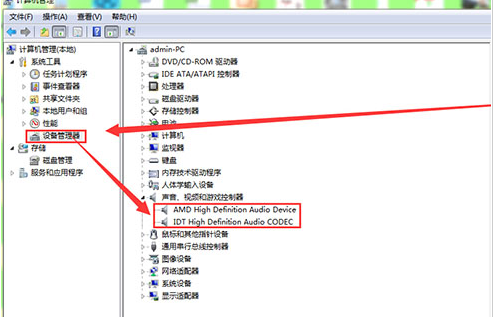
如何解决电脑声音不正常界面2
如果被禁用,点击启用
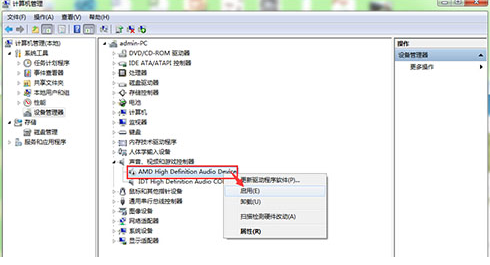
如何解决电脑声音不正常界面3
声卡驱动安装不成功,

如何解决电脑声音不正常界面4
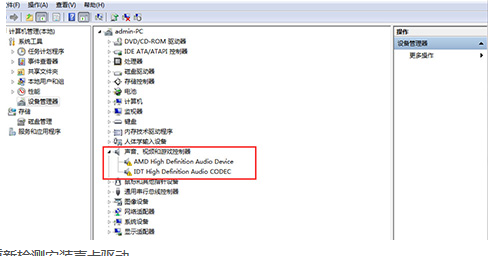
如何解决电脑声音不正常界面5
下载安装最新版驱动人生,检测修复或重新安装声卡驱动
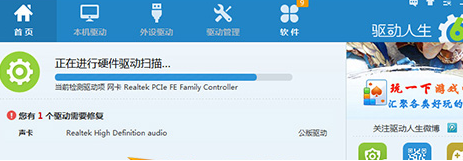
如何解决电脑声音不正常界面6
以上就是关于如何解决电脑声音不正常的办法了。
上一篇:2017最新xp系统之家官网最新下载
下一篇:fast无线网卡驱动安装教程

 2019-08-09 10:29:42
2019-08-09 10:29:42




